Ally, Öğrenim Yönetim Sistemi'nizle (LMS) entegrasyon için LTI'yı kullanır. LTI, güvenli ve sorunsuz entegrasyonlar için IMS Global tarafından geliştirilmiş bir standarttır.
Standart, kullanıcıların Blackboard Learn'den ayrılmadan Ally'a erişmesine olanak tanır. Birden fazla sitede oturum açmayı unutun: LTI, kullanıcılarınız için birleştirici bir deneyim sağlayan güvenli bilgi alışverişini mümkün kılar.
LTI'nın iki sürümü vardır: v1.1 ve v1.3. Her sürüm, farklı yapılandırma adımlarını gerektirir. Güncel sürüm LTI v1.3'tür. Önceki sürümlere kıyasla en büyük fark OAuth2, OpenID Connect ve JSON Web Belirteçlerini temel alan güncelleştirilmiş güvenlik modelidir.
Ally, güncelleştirilmiş güvenlik modelinden yararlanmak üzere LTI 1.3'e geçiyor.
Bunun sizin için anlamı nedir? Ally ile yeni tanışıyorsanız hiçbir şey. Ally entegrasyonu ayarlarını sizinle beraber yaparız. Ancak Ally'ı LMS'nize zaten entegre etmiş durumdaysanız LTI 1.3 ile entegrasyonunuzu yeniden yapılandırmanız gerekecektir.
Mevcut LTI 1.1 Ally raporlarını devre dışı bırakma
LTI 1.1 kurum raporu ve istemci yapılandırması, Ally Building Block tarafından otomatik olarak etkinleştirilir. Yeni bir LTI 1.3 kurulumunu yapılandırılmadan önce bunların devre dışı bırakılması gerekir.
Mevcut araçların nasıl devre dışı bırakılacağı hakkında daha fazla bilgi
Ally entegrasyonunuzu LTI 1.3 ile yapılandırma
Şu süreci izleyerek LTI 1.3 entegrasyonunu yapılandırmanız gerekir:
- Henüz yapmadıysanız mevcut LTI 1.1 raporlarını devre dışı bırakın.
- LTI 1.3 aracını ortamınıza kaydedin.
- LTI Dağıtım Kimliği'ni Ally yapılandırma ekibine gönderin.
- Ortamınızdaki rapor yerleştirmelerini doğrulayın.
Aracı kaydetme
LTI 1.3 aracını Blackboard Learn LMS'inize kaydedin.
- Kurumunuzun barındırıldığı bölge için Ally İstemci Kimliği'ni yazın:
- ABD veri merkezi: a08b8d26-cc3c-4be3-8506-4d422a1002bd
- Kanada veri merkezi: aa5149a4-f4d4-4d9a-845a-d5d244dc182c
- Avrupa veri merkezi: 05654011-e6f9-4540-bdc5-060049ae5211
- Singapur veri merkezi: a2ac36a3-8d0e-4737-911a-479e0b560408
- Avustralya veri merkezi: f43327b1-9685-4d19-a7fc-91d635be22f1
- Kurum Politikaları altındaki şu seçenekleri seçin:
- Kurstaki Rol
- Üyelik Hizmeti Erişimine İzin Ver
- Gönder'i seçin.
Dağıtım Kimliği'ni Ally'a gönderme
Behind the Blackboard'a gidin ve aracın Dağıtım Kimliği ile bir destek vakası bileti oluşturun. Böylece, Ally ekibi, entegrasyonu Ally sistemi içinde yapılandırabilir.
Destek biletine şu bilgileri ekleyin:
- Aracın LTI Dağıtım Kimliği
- LTI 1.3 aracını ayarlama talebi
Örnek: Ally LTI 1.3 entegrasyonu Dağıtım Kimliği'm: #00000000000000000. Lütfen LTI1.3 raporumu ayarlayın.
Rapor yerleştirmelerini doğrulama
- Kurum Raporu'nun ve Ally Yapılandırması'nın, Blackboard Learn yönetici panelindeki Araçlar ve Yardımcı Programlar altında göründüğünü doğrulayın.
- Blackboard Learn'deki bir kursa gidin ve Kurs Erişilebilirlik Raporu'nun orada olduğunu doğrulayın.
- Şu bilgilerden yararlanarak Departman Raporları için yerleştirmeleri yönetin:
- Etiket: Ally Departman Raporu
- Tanıtıcı: ally.department
- Kullanılabilirlik: Evet
- Tür: Yönetici Aracı
- Uygun bağlantıyı kopyalayıp Hedef Bağlantı URI'si alanına yapıştırın. [AllyEnvironment] ifadesini kurumunuzun barındırıldığı ortamın bilgileri ile değiştirin.
- Kurum Raporu: https://institution.[AllyEnvironment]/api/v2/auth/lti/1.3/target
- İstemci Yapılandırması: https://config.[AllyEnvironment]/api/v2/auth/lti/1.3/target
- Kurs Erişilebilirlik Raporu: https://course.[AllyEnvironment]/api/v2/auth/lti/1.3/target
- Şu bilgileri kopyalayıp Araç Sağlayıcısı Özel Parametreleri alanına yapıştırın:
Rol tabanlı başlatma
ally_system_roles=@[email protected]@X@ ally_secondary_institution_roles=@[email protected]_institution_role@X@ ally_primary_institution_role=@[email protected]_role@X@
ally_department_id=:role
Özel başlatma, _123_1 ifadesini bölüm kimliğiyle değiştirin.
ally_system_roles=@[email protected]@X@ ally_secondary_institution_roles=@[email protected]_institution_role@X@ ally_primary_institution_role=@[email protected]_role@X@
ally_department_id=_123_1 - Departman Raporu'nun Blackboard Learn yönetici panelinde Araçlar ve Yardımcı Programlar altında göründüğünü doğrulayın.
Bölgenize ilişkin Ally ortamı
Kurumunuzun barındırıldığı Ally ortamına ait bilgileri kullanın.
- ABD veri merkezi: prod.ally.ac
- Kanada veri merkezi: prod-ca-central-1.ally.ac
- Avrupa veri merkezi: prod-eu-central-1.ally.ac
- Singapur veri merkezi: prod-ap-southeast-1.ally.ac
- Avustralya veri merkezi: prod-ap-southeast-2.ally.ac
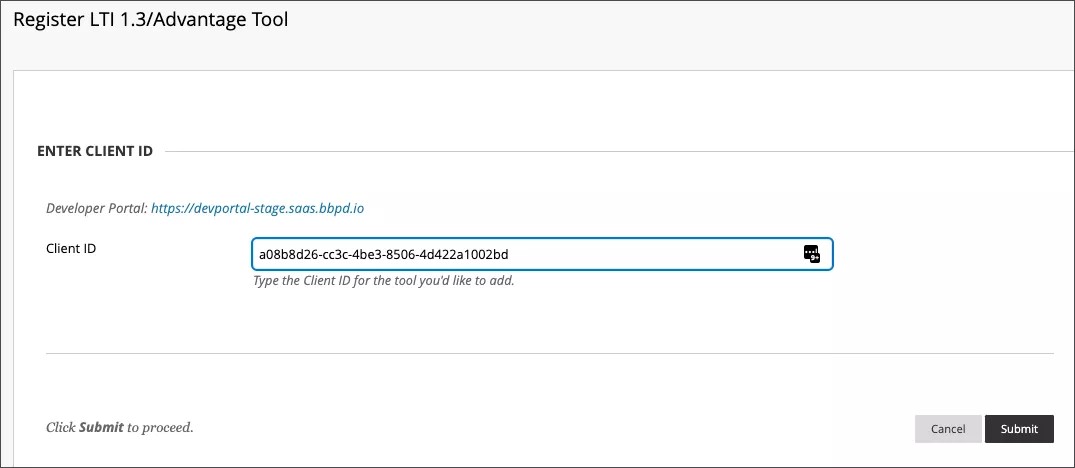
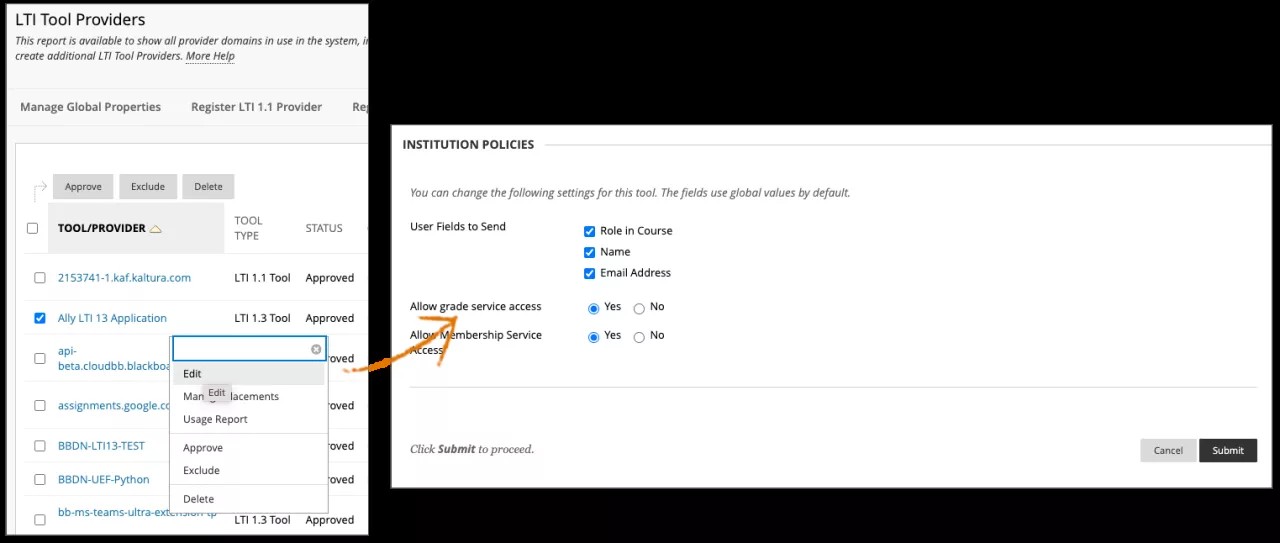
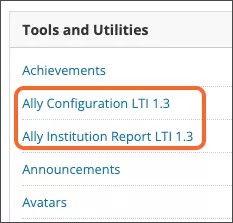
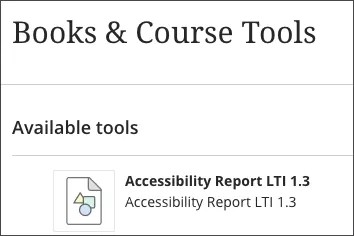
 Uniu-vos al grup d'usuaris d'Ally
Uniu-vos al grup d'usuaris d'Ally